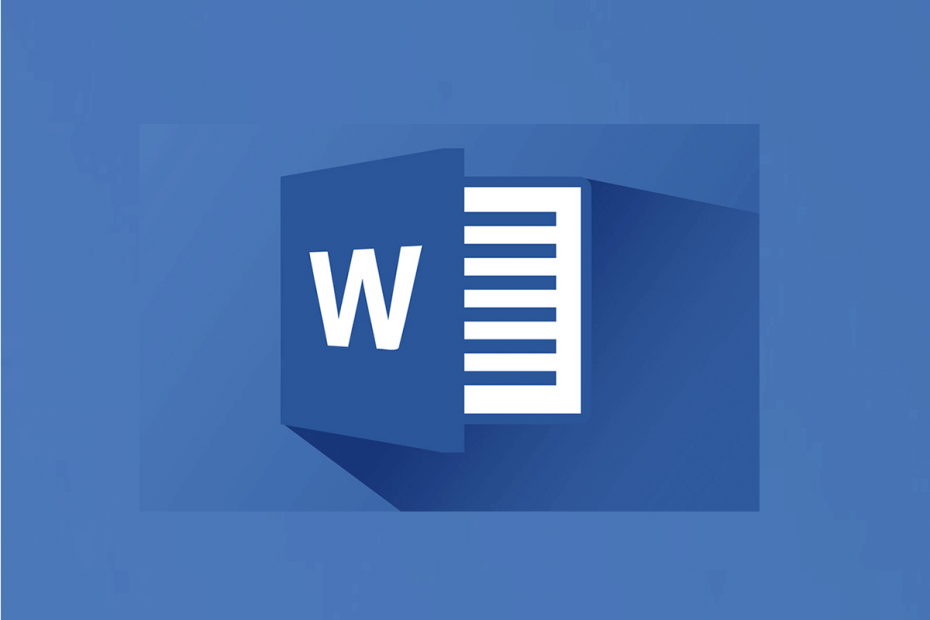
Ovaj softver će održavati i pokretati upravljačke programe, čime će se zaštititi od uobičajenih računalnih pogrešaka i kvara hardvera. Provjerite sve svoje upravljačke programe u 3 jednostavna koraka:
- Preuzmite DriverFix (ovjerena datoteka za preuzimanje).
- Klik Započni skeniranje pronaći sve problematične upravljačke programe.
- Klik Ažuriranje upravljačkih programa kako biste dobili nove verzije i izbjegli kvarove u sustavu.
- DriverFix je preuzeo 0 čitatelji ovog mjeseca.
Tijekom korištenja funkcije tablice u Microsoft Word aplikaciju koju ste možda primijetili da Microsoft Word automatski prilagođava stupce tablice kako bi popravio tekst kako bi tablica izgledala usklađenije. Međutim, neki bi ljudi možda željeli ručno prilagoditi stupce tablice. To se može učiniti onemogućavanjem značajke AutoFit u programu Microsoft Word.
U ovom ćemo vam članku pokazati kako isključiti funkciju automatskog prilagođavanja u aplikaciji Microsoft Word, kao i ručno promijeniti cijelu tablicu.
Kako mogu isključiti automatsko postavljanje u programu Word?
1. Isključite automatsko postavljanje
- Pokrenite Microsoft Word i otvorite bilo koji dokument s tablicom.
- Otvori Izgled karticu i odaberite svoju tablicu.
Bilješka: Postoje dva "Izgled" kartice, morate odabrati onu ispod Alati za stol odjeljak (s desne strane).
- U Veličina stanice grupi, kliknite na AutoFit i odaberite “Fiksna širina stupca“.
- To bi se trebalo isključiti AutoFit i postavite svoj stol na Fiksna širina stupca.
- Sada pokušajte stvoriti novu tablicu i provjerite nastavlja li problem i dalje.
2. Dodajte ili promijenite prostor unutar tablice
- Ako želite upravljati razmakom unutar i između ćelija tablice, evo kako to učiniti.
- Kliknite na Stol.
- Idite na Izgled i na kartici Poravnanje grupi, kliknite na Rubne stanice.
- Zatim kliknite na Opcije tablice dijaloški okvir.
- Sada učinite jedno od sljedećeg.
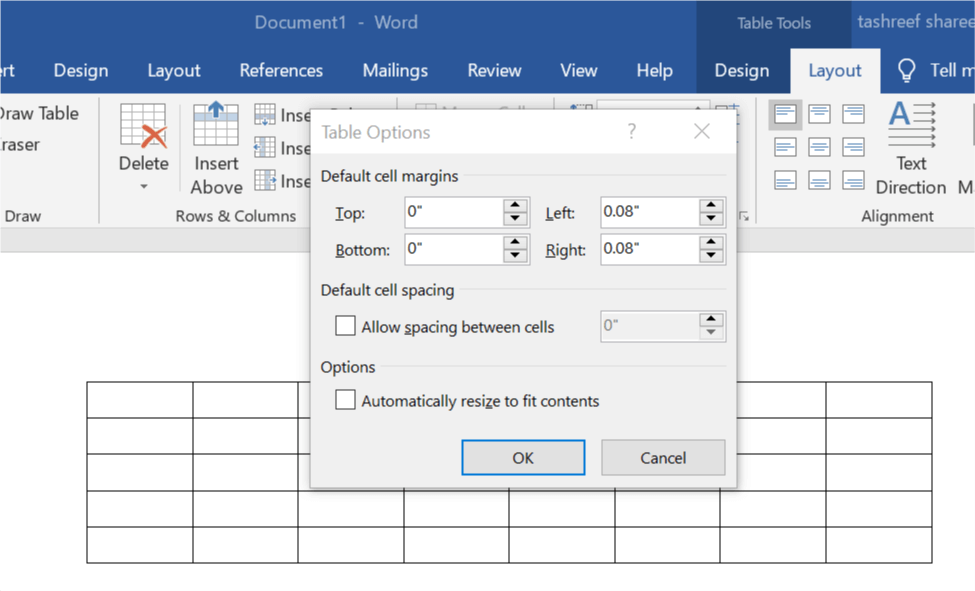
- Pod, ispod Zadane margine ćelija, unesite mjerenje koje želite dodati prilagoditi za gornju, donju, desnu i lijevu marginu.
- Pod, ispod Zadani razmak između stanica, Provjeri "Dopusti razmak između ćelija"I unesite mjerenje prema vašem zahtjevu.
- Kliknite U redu da biste primijenili promjene.
Zaključak
To je to. Prva metoda trebala bi vam pomoći da riješite Microsoft word da automatski prilagodi stupce tablice kako bi odgovarali izdanju teksta isključivanjem AutoFit-a i druga metoda omogućuje vam ručnu promjenu i prilagodbu zadanih margina i razmaka stanica mogućnosti.
POVEZANE PRIČE KOJE SE VAM MOGU SVIĐATI:
- Kako ukloniti vodeni žig u sustavu Windows 10, 8.1 ili 7
- Popravak: pogreška "Microsoft Word je prestao raditi"
- Popravak: Nije moguće urediti dokumente programa Word 2016


